
У Вайбере можна не тільки дзвонити і листуватися з певним користувачам, це месенджер, який дозволяє створювати цілі групи з декількох учасників для отримання цікавої інформації чи обговорення важливих тем. Така можливість дозволяє з звичайного програми для спілкування зробити соціальний портал. Сьогодні деякі групи в Вайбере повністю замінили інтернет-мережі, рекламу і веб-сайти. Якщо ви хочете вступити в групу в Вайбере і брати участь у її листуванні, то зробити це можна кількома зручними способами. Ознайомтесь із тим, як знайти групу і чи можна в неї вступити без запрошення?
Що таке ” група в Вайбере
Група – це загальний чат в Вайбере, де може брати участь необмежена кількість співрозмовників. Найчастіше група має загальну тему, заради якої учасники і вступили до неї. Тут можна обговорювати конкретну мету – сімейні проблеми, майбутній захід, подорож або ділитися різної соціальної корисною інформацією. Останнім часом групи в Viber стали замінювати соціальні мережі, спільноти, рекламні компанії інтернет-магазини.
Груповий чат має такі відмінні характеристики:
- тут можуть підніматися для обговорення будь-які теми, у тому числі інформаційні або комерційні;
- чат створюється будь-яким користувачем;
- можна запросити необмежене число учасників;
- правом запрошення нового користувача має будь-який учасник групи;
- є відкриті і закриті співтовариства;
- доступні всі функції, як і для звичайного чату;
- можна привласнювати назву групи, ставити заставку і фон чату.
Груповий чат зважаючи більшої кількості користувачів і постійно надходять повідомлення має опцію режиму «Не турбувати», коли нові записи не висвічуються на екрані і не супроводжуються звуковим сповіщенням.
Той, хто створює групу, він є адміністратором і займається організаційними питаннями, задає тематику та оформлення. Одним людиною може створюватися величезна кількість таких групових бесід. Дуже важливо зробити чат цікавим і активним, щоб не просто запросити туди своїх знайомих, а зробити його публічним. Сьогодні така зручна функція Вайбера стає все більш популярною.
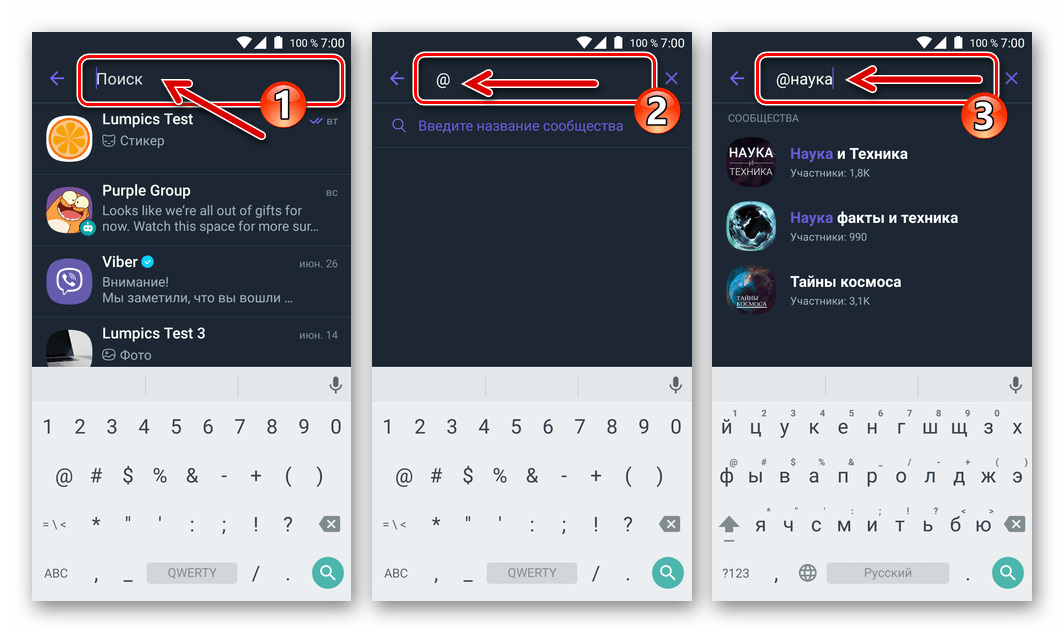
Пошук спільнот в Viber
Пошук спільнот
Почати варто з того, що знайти приватну групу в Вайбере за її передбачуваному назвою неможливо, тому вступити в неї можна тільки через запрошення діючого учасника. Самостійно відшукати в базі Вайбера загальний чат можна тільки у вигляді співтовариства або паблік-аккаунта. Не потрібно плутати групу з спільнотою та паблік-акаунтами. Останні два варіанти служать масової групою, кількість якої може доходити до мільярда. Зазвичай це сторінки відомих торгових марок або особистостей.
Якщо вам все-таки потрібна інструкція з пошуку спільноти, тоді керуйтеся наступними порадами:
- Відкривайте Вайбер.
- На головній сторінці, де представлена історія чатів, вгорі побачите значок для пошуку або відтягніть екран вниз, щоб з’явилася рядок пошуку.
- Впишіть в неї назву бажаного паблік аккаунта або спільноти, натисніть пошук.
- З представлених результатів виберіть шукане, натискаєте «Приєднатися».
Якщо ви не знаєте точного назви спільноти, але шукаєте його за приблизною найменуванню, виходячи з теми чату, то в рядку пошуку, перед тим як написати назву, поставте @. Цей символ є замінником хештег в Вайбере і дозволяє знайти всі спільноти, де вживається написане вами слово або комбінація слів у рядку.
Як вступити в групу
Ще раз нагадаємо, що додатися в групу можна тільки за запрошенням, тому нижче представлена інструкція, як це працює на ділі і альтернативні варіанти, якщо ви все-таки шукаєте співтовариство.
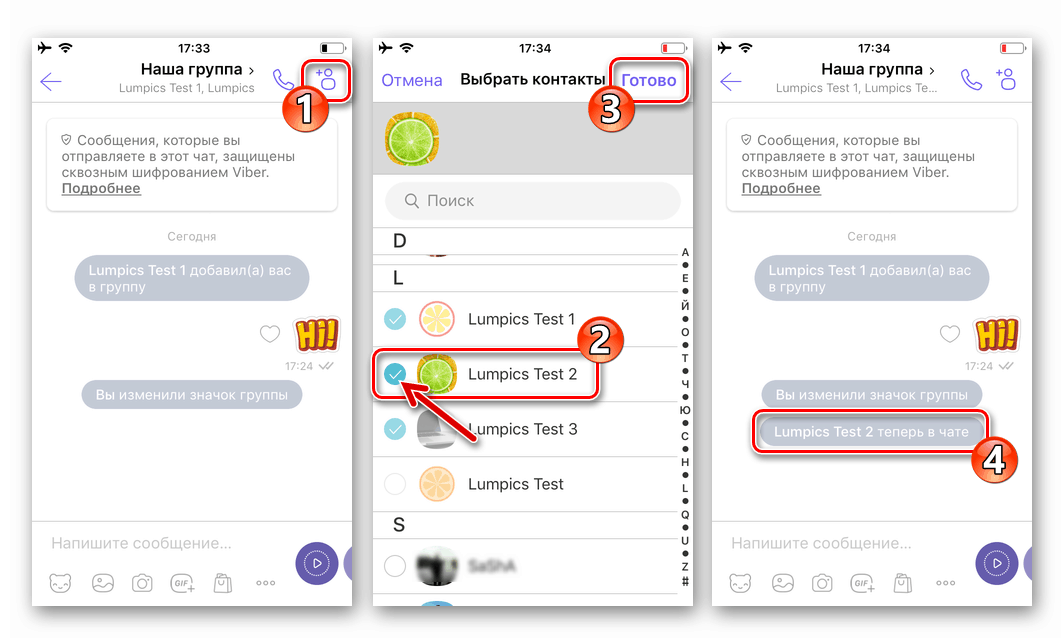
Вступити в групу в Viber за приглашениею
За запрошенням
Отже, група створена. Учасників в групу в Вайбере може запрошувати не тільки адміністратор зі своєї книги телефонів, але і будь-які інші користувачі, які також складаються в цьому груповому чаті. Як запросити в групу:
- Відкриваєте додаток.
- В історії чатів вибираєте потрібну групу.
- Вгорі на панелі праворуч від назви чату буде значок «Додати учасника», він виконаний у вигляді іконки з чоловічком.
- На екрані з’являється телефонна книга з доступними користувачами Вайбер і ви ставите галочку напроти, кого хочете запросити.
- Через секунду користувач отримує запрошення і за бажанням вступає в групу.
Якщо у вас застаріла версія Вайбера або ви використовуєте Айфон, тоді вислати запрошення можна через кнопку налаштувань групи, внизу буде доступний пункт «Додати учасника».
Без запрошення
Без запрошення ви можете самостійно вступити в групу, якщо вона є відкритою, і ви знаєте, як її знайти в системі Вайбера. Дане правило застосовується для спільнот і паблік-акаунтів. Щоб самостійно приєднатися до спільноти, необхідно:
- Написати назву спільноти в рядку пошуку через розділ «Чати».
- З представленого списку вибрати потрібний паблік.
- Увійти в нього і внизу натиснути на кнопку «Приєднатися», після чого ви відразу стаєте учасником групового чату.
- При необхідності можна вимкнути звук на повідомлення.
За номером телефону
Знайти групу або спільноту за номером телефону неможливо. Ви, звичайно, можете спробувати скористатися рядком пошуку і забити в неї номер мобільного телефону адміністратора, проте така дія не принесе ніяких результатів. Тому якщо ви знаєте телефон адміністратора або одного з учасників групи, то додайте собі цю людину в список контактів та напишіть йому приватне повідомлення у Вайбере з проханням вислати запрошення на додавання в групу.
Як вийти з групи
Якщо ви деякий час поспостерігали за групою, а також за представленої в ній інформацією, і зрозуміли, що вам вона не цікава і марна, тоді ви можете за своїм бажанням вийти з групи. Для цього повторіть наступний алгоритм дій:
- Запустіть месенджер.
- Перейдіть в групу.
- Відкрийте налаштування групи, через верхню панель.
- Відкрийте «Інформація».
- Внизу побачите функцію «Вийти з групи».
Коли ви вийдете з групи, вона зникне з доступних чатів у вашій історії Вайбера, а також перестануть приходити повідомлення. Про те, що ви вийшли з публічного чату, повідомлення нікому не приходить і не висвічується в текстовому полі групи, тому ніхто про це не дізнається, якщо тільки особисто хтось не відкриє список учасників і побачить, що вас там немає, хоча раніше ви брали участь в листуванні.
